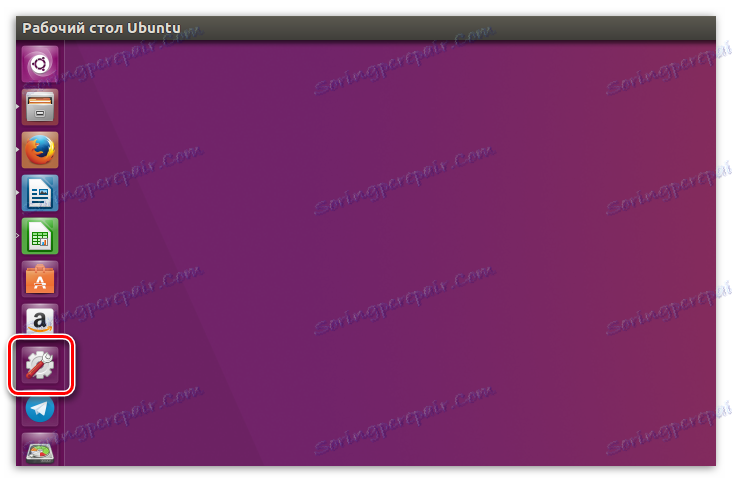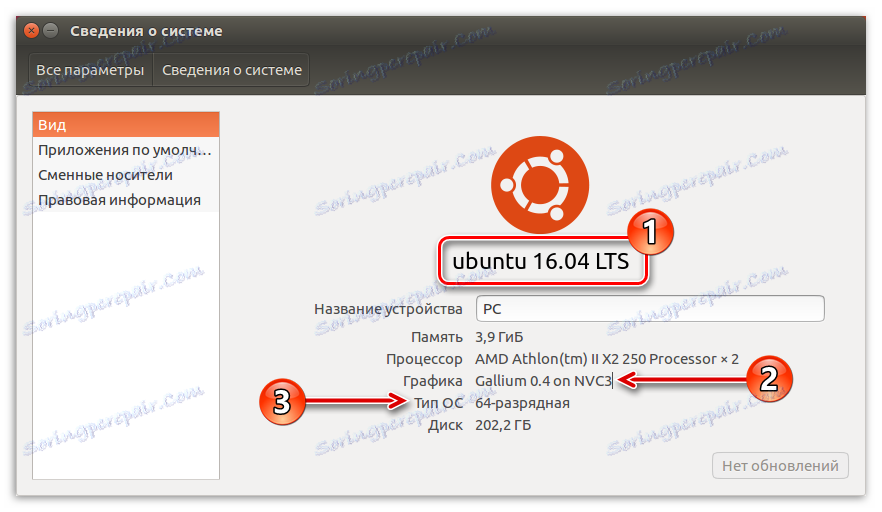Izvedite različico distribucije Linuxa
V katerem koli operacijskem sistemu obstajajo posebna orodja ali metode, ki vam omogočajo, da poznate njeno različico. Linux distribucije niso bile izjema. V tem članku bomo govorili o tem, kako najti različico Linuxa.
Preberite tudi: Kako izvedeti operacijski sistem v operacijskem sistemu Windows 10
Vsebina
Izvedite verzijo Linuxa
Linux je jedro, na katerem se razvijajo različne distribucije. Včasih je v njihovem izobilju preprosto zmedeno, toda vedeti, kako preveriti različico jedra ali grafične lupine, lahko kadar koli izvedete vse potrebne informacije. Obstaja veliko načinov za preverjanje.
Metoda 1: Inxi
Inxi bo v dveh računih pomagala zbirati vse podatke o sistemu, vendar je vnaprej nameščen samo v Linuxu Mint. Ampak to ni važno, povsem vsak uporabnik ga lahko v nekaj sekundah namesti iz uradnega repozitorija.
Namestitev pripomočka in samega dela z njim se pojavita v "Terminal" - analogni ukazni vrstici v sistemu Windows. Zato, preden začnete navajati vse možne različice preverjanja informacij o sistemu z uporabo "Terminal" , je treba narediti pripombe in povedati, kako odpreti ta "Terminal" . Če želite to narediti, pritisnite CTRL + ALT + T ali poiščite sistem z iskalno poizvedbo »Terminal« (brez narekovajev).
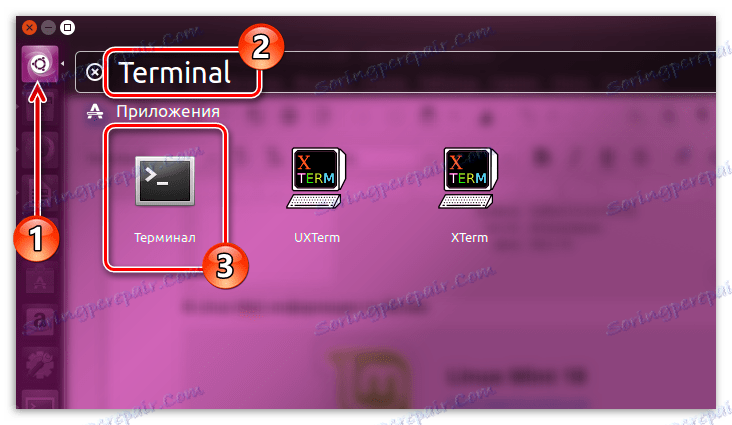
Preberite tudi: Kako odpreti ukazni poziv v operacijskem sistemu Windows 10
Nameščanje Inxi
- Vnesite naslednji ukaz v "Terminal" in pritisnite Enter za namestitev pripomočka Inxi:
sudo apt install inxi - Nato boste morali pri namestitvi operacijskega sistema vnesti geslo, ki ste ga navedli.
- V postopku prenosa in namestitve Inxi boste morali dati svoje soglasje tako, da vnesete simbol "D" in pritisnete Enter .
Opomba: pri vnosu gesla se simboli v "Terminalu" ne prikažejo, zato vnesite zahtevano kombinacijo in pritisnite Enter in sistem vam bo povedal, ali ste geslo pravilno vnesli ali ne.
Ko kliknete vrstico v "Terminal", se bo zagnal - to pomeni, da se je postopek namestitve začel. Na koncu morate počakati, da se konča. To lahko določite s svojim vzdevkom in imenom računalnika.
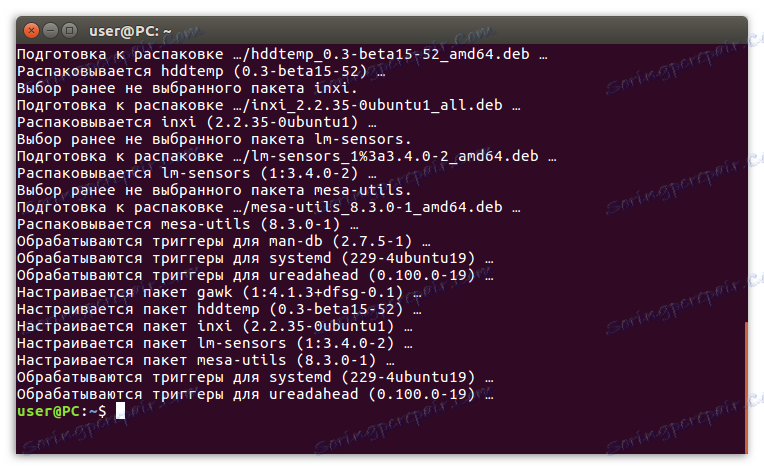
Preverjanje različice
Po namestitvi lahko podatke o sistemu preverite tako, da vnesete naslednji ukaz:
inxi -S
Po tem se prikažejo naslednje informacije:
- Host - ime računalnika;
- Jedro - jedro sistema in globina bitov;
- Desktop - grafična lupina sistema in njegova različica;
- Distro - ime distribucije in njena različica.

Vendar to niso vse informacije, ki jih lahko zagotovi pripomoček Inxi. Če želite izvedeti vse informacije, vnesite ukaz:
inxi -F
Zato bodo prikazane vse informacije.
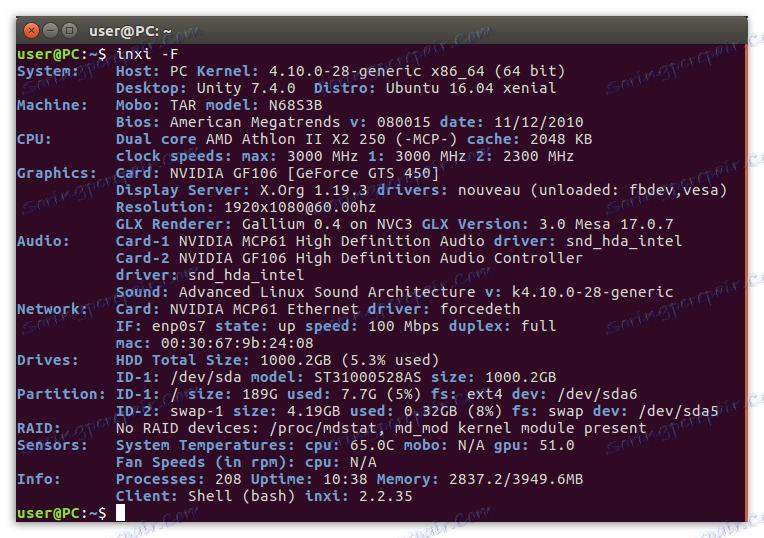
Metoda 2: Terminal
Za razliko od metode, ki bo opisana na koncu, ima eno nesporno prednost - navodila so pogosta za vse distribucije. Če pa je uporabnik pravkar prišel iz operacijskega sistema Windows in še ne ve, kaj je terminal , ga bo težko prilagoditi. Toda o vsem, kar je v redu.
Če morate določiti različico nameščene distribucije Linuxa, za to obstaja veliko ukazov. Zdaj bodo najpopularnejši razstavljeni.
- Če vas informacije o distribuciji zanimajo samo brez dodatnih podrobnosti, je bolje uporabiti ukaz:
cat /etc/issuePo vnosu bodo informacije na različici prikazane na zaslonu.
- Če potrebujete podrobnejše informacije - vnesite ukaz:
lsb_release -aPrikazal bo ime, različico in kodno ime distribucije.
- Informacija je, da so vgrajene pripomočke zbrane neodvisno, vendar obstaja možnost, da si ogledajo informacije, ki so jih razvili sami. Če želite to narediti, morate registrirati ukaz:
cat /etc/*-releaseTa ukaz bo prikazal vse informacije o izdaji distribucije.

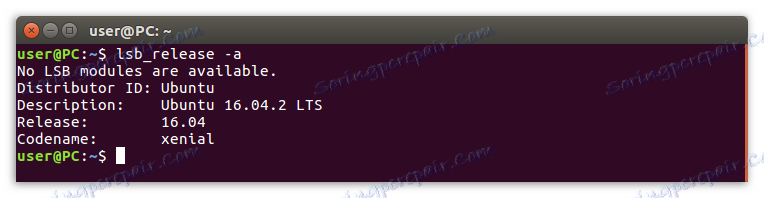
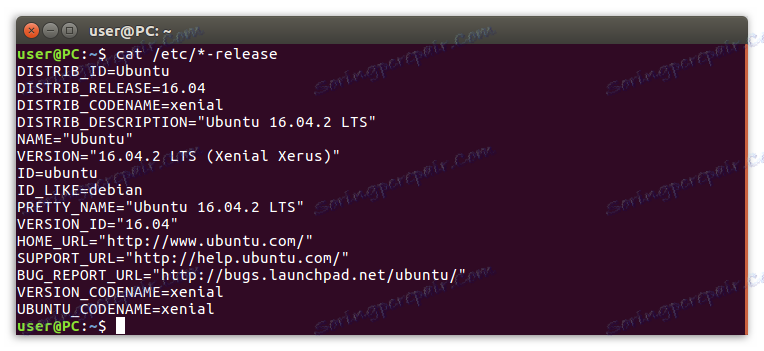
To ni vse, ampak le najpogostejši ukazi za preverjanje različice Linuxa, vendar bodo dovolj, da bi našli vse potrebne informacije o sistemu.
3. način: Posebno orodje
Ta metoda je odlična za tiste uporabnike, ki so šele začeli spoznavati operacijski sistem, ki temelji na Linuxu, in se še vedno previdno sklicuje na "Terminal" , ker nima grafičnega vmesnika. Vendar ima ta metoda svoje pomanjkljivosti. Torej, s pomočjo tega ne morete izvedeti vseh podrobnosti o sistemu hkrati.
- Torej, če želite izvedeti informacije o sistemu, morate vnesti svoje parametre. Pri različnih distribucijah se to naredi drugače. Torej, v Ubuntu morate klikniti levi gumb miške (LMB) na ikoni »System Settings« v opravilni vrstici.
![nastavitve ikon sistema v opravilni vrstici ubuntu]()
Če ste po namestitvi OS naredili nekaj prilagoditev, in ta ikona je izginila s plošče, lahko preprosto najdete ta pripomoček z iskanjem sistema. Odprite meni »Start« in v iskalno polje vnesite »Nastavitve sistema« .
- Po prijavi v sistemske parametre morate v razdelku »Sistem« najti ikono »Sistemske informacije « v Ubuntu ali »Podrobnosti« v Linuxu Mint in nato kliknite na to.
- Po tem se prikaže okno, v katerem bodo informacije o nameščenem sistemu. Odvisno od uporabljenega operacijskega sistema, se njihovo obilje lahko razlikuje. Torej, v Ubuntu je prikazana samo različica distribucije (1), uporabljene grafike (2) in sistemske kapacitete (3).
![informacije o sistemu ubuntu]()
V Linuxu so podatki Minta več:
![linux mint informacije]()
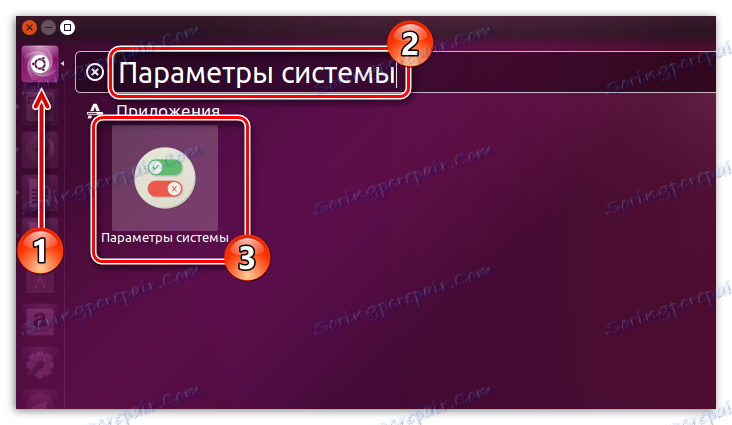
Opomba: navodilo je na voljo na primeru Ubuntu OS, vendar so ključne točke podobne drugim distribucijam Linuxa, samo postavitev nekaterih elementov vmesnika je drugačna.
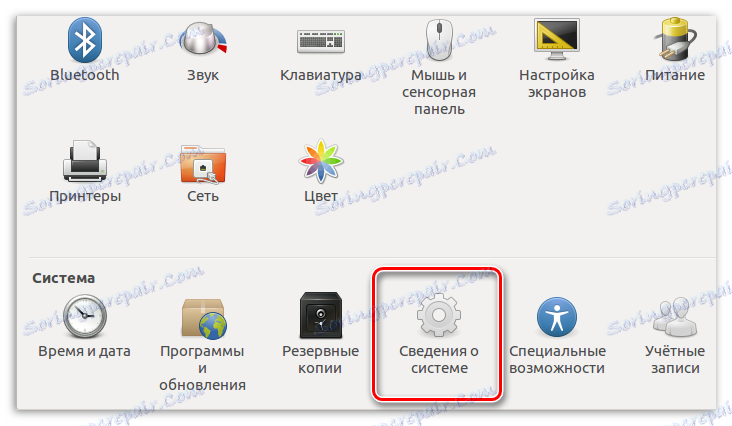
Zato smo z grafičnim vmesnikom sistema odkrili različico Linuxa. Ponoviti je treba, da je lokacija elementov v različnih operacijskih sistemih lahko različna, vendar je bistvo ena stvar: najti sistemske nastavitve, na katerih naj odprejo informacije o tem.
Zaključek
Kot lahko vidite, obstaja veliko načinov za iskanje različice Linuxa. Obstajata obe grafični orodji za to in nimata take "razkošne" pripomočke. Kaj uporabljati - izberite samo vi. Edina pomembna stvar je, da dobite želeni rezultat.